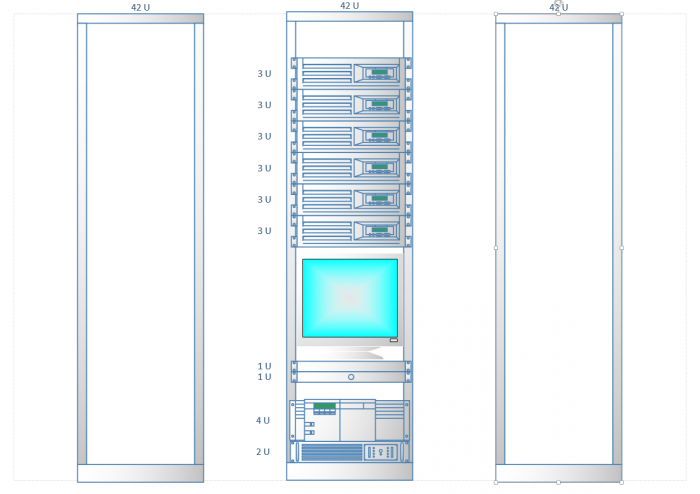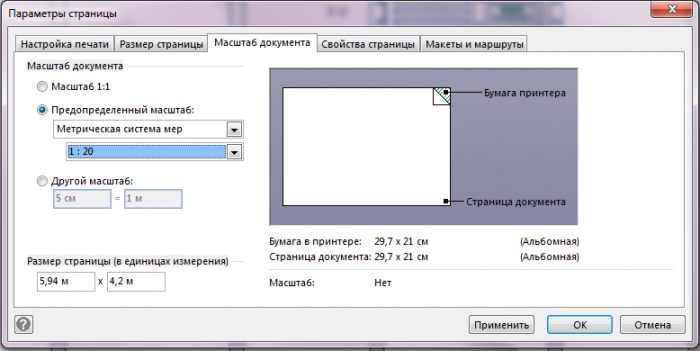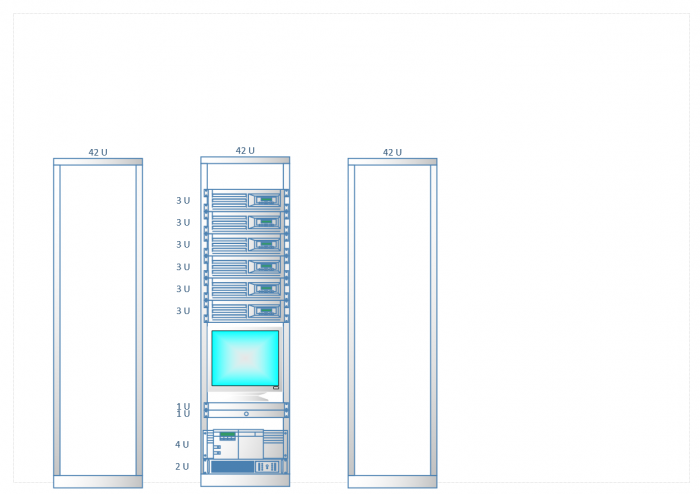Изменение масштаба документа
Способность создания схем с заданным масштабом – важная возможность Visio. Время от времени после создания схемы с нужным масштабом возникает необходимость его изменить. Например, вы создали схему с одной стойкой, а затем захотели добавить дополнительные стойки, но места на странице недостаточно.
На примере ниже мы покажем, как добавить на схему дополнительные фигуры и соответствующим образом изменить ее масштаб.
1. Перетащим фигуру Стойка из набора элементов Оборудование, установленное в стойке, и поставим ее справа от существующей. Затем поставим еще одну слева.
Для представления набора стоек в центре данных понадобится расположить фигуры стоек на странице так, как они располагаются на этаже центра данных. Если делать это на предыдущей странице, то мы сможем добавить одну, максимум, две стойки. Для показа дополнительных стоек можно было бы создать еще одну страницу и добавить стойки на нее. Однако, если цель – представить полную стоек комнату на одной странице, то как это можно сделать, не нагромождая их друг на друга? Ответ кроется в изменении масштаба документа.
2. Щелкнем правой кнопкой мыши на вкладке страницы Детали центра данных и выберем команду Параметры страницы.
3. Щелкнем на вкладке Масштаб документа и в списке под списком с выбранным элементом Метрическая система мер выберем масштаб 1:20.
4. Щелкнем на кнопке ОК, а затем нажмем комбинацию клавиш CTRL + SHIFT + W, чтобы отобразить в окне всю страницу целиком.
Уменьшив масштаб вдвое, мы определенно уместим на странице больше стоек, но они будут очень маленькими. Кроме того, нам не нужно столько свободного места. Visio позволяет указать свое соотношении, позволяющее достичь идеального баланса.
5. Щелкнем правой кнопкой мыши на вкладке страницы Детали центра данных и выберем команду Параметры страницы, затем выберем вкладку Масштаб документа.
6. На вкладке Масштаб документа выберем переключатель Другой масштаб.
Масштаб 1:20 означает, что 5 см на странице равны 1 метру в реальном мире. Для масштаба 1:10 – 10 см на странице равны 1 м в реальном мире. Нам нужно создать соотношение, которое находится между этими уже испробованными значениями.
7. В первом поле под переключателем Другой масштаб введём 7 см и щелкнем на кнопке ОК. Полученный в результате размер страницы представляет немногим более четырех метров пространства стены в центре данных и подходит для добавления нескольких дополнительных стоек. В будущем мы сможем ввести любой другой коэффициент масштаба, чтобы увеличить или уменьшить рабочую область страницы.
Comments
- Anonymous
May 17, 2016
Термин Data Center на русский переводится как Центр Обработки Данных (ЦОД)